Quy trình dễ nhất bằng cách sử dụng Pixlr để xóa hình mờ
Nếu bạn ở đây để học cách sử dụng Pixlr để xóa hình mờ từ ảnh của bạn, thì bạn đang ở đúng bài viết. Cá nhân tôi thấy khó chịu khi có một bức ảnh có hình mờ, vì vậy tốt hơn là bạn nên xóa chúng đi. Từ phần đầu đến phần cuối của bài đăng này, bạn sẽ học được nhiều điều, không chỉ cách sử dụng ứng dụng Pixlr mà còn cách sử dụng các giải pháp thay thế tuyệt vời để loại bỏ hình mờ khỏi ảnh của bạn. Vì vậy, nếu bạn ở đây để giải quyết vấn đề của mình, bạn có thể tiếp tục đọc bài viết này và tìm hiểu một số hướng dẫn để xóa hình mờ khó chịu khỏi hình ảnh của mình.

Phần 1: Xóa Hình mờ khỏi Ảnh bằng Pixlr
Pixlr là một công cụ chỉnh sửa mà bạn có thể sử dụng để nâng cao hình ảnh của mình. Ngoài ra, nó cung cấp nhiều mẫu khác nhau để làm cho bức ảnh của bạn đẹp và độc đáo. Ngoài những chức năng này, bạn có biết Pixlr có thể xóa hình mờ khỏi hình ảnh của bạn không? Đúng! Bạn đã nghe nó đúng! Pixlr có thể loại bỏ ngay lập tức mọi đối tượng đáng lo ngại mà bạn không muốn khỏi ảnh của mình, bao gồm hình mờ, hình dán, biểu tượng cảm xúc, văn bản, v.v. Ngoài ra, phần mềm trực tuyến này miễn phí, vì vậy bạn không cần phải xem xét bất kỳ khoản thanh toán hoặc đăng ký nào. Tuy nhiên, sử dụng Pixlr không hề dễ dàng. Nó có nhiều tùy chọn mà bạn có thể gặp phải và các thủ tục phức tạp, khiến nó không phù hợp với người dùng không chuyên nghiệp. Để sử dụng ứng dụng này, bạn phải xem hướng dẫn hoặc nhận hướng dẫn từ người dùng nâng cao. Ngoài ra, nó là một phần mềm dựa trên web, vì vậy cần có kết nối internet nhanh; nếu không, nó sẽ không hoạt động tốt. Thực hiện theo hướng dẫn đơn giản dưới đây để xóa hình mờ bằng Pixlr.
Bước 1: Để sử dụng Pixlr, trước tiên bạn phải truy cập trang web của Pixlr. Sau đó, nhấp vào Mở hình ảnh để tải lên ảnh có hình mờ mà bạn muốn loại bỏ. Bạn cũng có thể chèn hình ảnh từ URL.
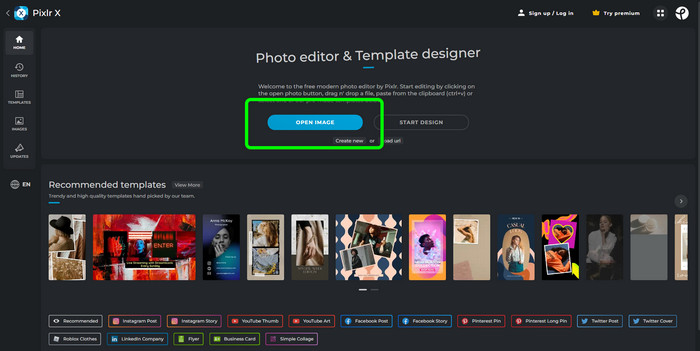
Bước 2: Sau khi tải lên hình ảnh mong muốn của bạn, chọn Chỉnh sửa nút ở phía bên trái của giao diện. Sau đó, các công cụ sẽ hiển thị. chọn Công cụ Clone Stamp. Sau khi chọn nó, bạn đã có thể nhấp vào khu vực hình mờ bằng chuột để xóa hình mờ.
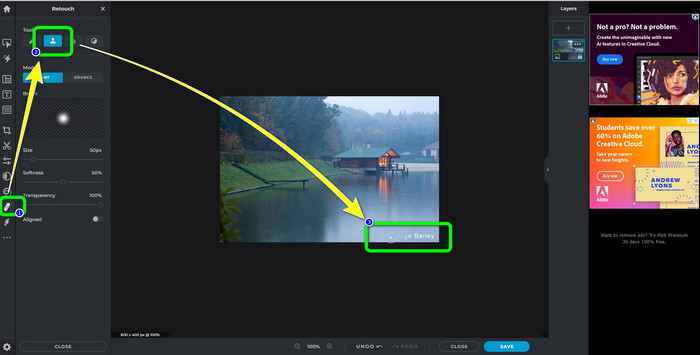
Bước 3: Nếu bạn đã xóa tất cả các hình mờ mà bạn muốn loại bỏ, hãy nhấp vào nút Lưu. sau đó cứu nó đến vị trí mong muốn của bạn.
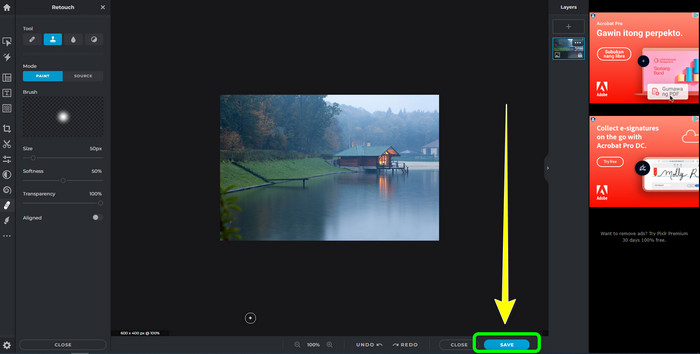
Phần 2: Các lựa chọn thay thế Pixlr tuyệt vời để xóa hình mờ khỏi ảnh
FVC Free Watermark Remover
Như bạn có thể thấy, sử dụng Pixlr rất khó, đặc biệt là đối với người mới bắt đầu. Nếu bạn muốn loại bỏ hình mờ đơn giản hơn, giải pháp thay thế tốt nhất mà chúng tôi có thể cung cấp cho bạn là FVC Free Watermark Remover. Phần mềm trực tuyến này có các phương pháp và giao diện đơn giản, hoàn hảo cho người mới bắt đầu. Ứng dụng này có thể dễ dàng xóa tất cả các đối tượng không mong muốn khỏi ảnh của bạn, chẳng hạn như hình mờ, logo, dấu ngày, v.v. Đây cũng là 100% miễn phí và bạn có thể xóa nhiều hình mờ khỏi ảnh của mình.
Nhưng xin chờ chút nữa. FVC Free Watermark Remover cung cấp cho bạn hai cách để xóa hình mờ. Cách đầu tiên là sử dụng Công cụ xóa hình mờ. Những công cụ này là Brush, Lasso và Polygonal. Bạn có thể sử dụng các công cụ này để đánh dấu và xóa hình mờ khỏi ảnh của mình. Cách thứ hai là sử dụng Công cụ cắt xén. Nếu khu vực hình mờ nằm ở rìa ảnh của bạn, bạn chỉ cần cắt chúng bằng chuột. Nếu bạn muốn xem ví dụ về cách xóa hình mờ bằng hai phương pháp này, hãy làm theo các bước bên dưới.
Bước 1: Mở trình duyệt của bạn và truy cập vào FVC Free Watermark Remover trang mạng. Sau đó, chọn các Tải lên hình ảnh và tải lên ảnh mong muốn của bạn với hình mờ.
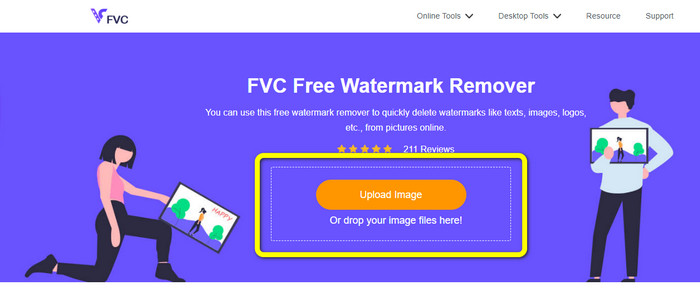
Bước 2: Sau đó, bạn có thể sử dụng các công cụ xóa hình mờ như Polygonal, Lasso và Brush. Ngoài ra, bạn có thể sử dụng công cụ Eraser để xóa các vùng sáng thừa. Bạn cũng có thể sử dụng công cụ phóng đại bên dưới ảnh của mình để phóng to và thu nhỏ để xem các hình mờ nhỏ.
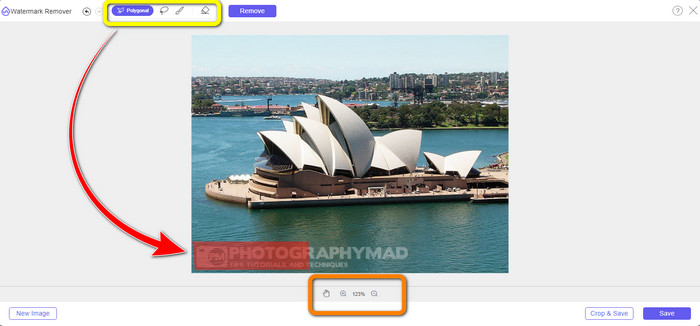
Bước 3: Trong phần này, khi bạn đã hoàn tất việc đánh dấu tất cả các hình mờ khỏi ảnh của mình, bạn đã có thể xóa chúng bằng cách nhấp vào nút Tẩy cái nút. Sau đó, đợi quá trình gỡ bỏ.
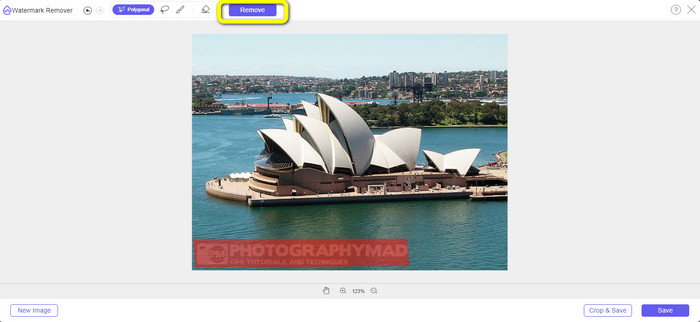
Bước 4: Bây giờ, chúng ta đã có thể tiến hành bước cuối cùng. Sau khi xóa tất cả hình mờ khỏi ảnh của bạn, hãy nhấp vào Tiết kiệm để tải xuống đầu ra cuối cùng của bạn.
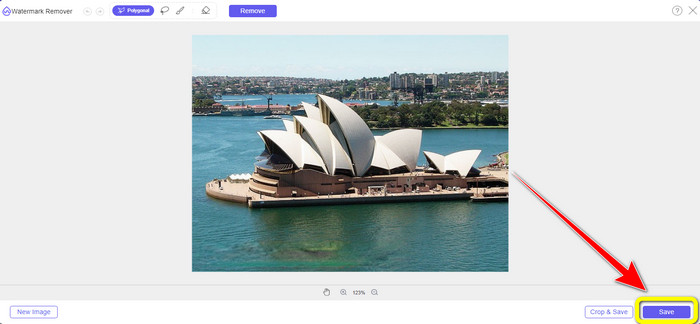
Bước 5: Một cách khác để loại bỏ hình mờ là sử dụng công cụ cắt xén. chọn Cắt & Lưu nút sau khi chèn tệp hình ảnh.
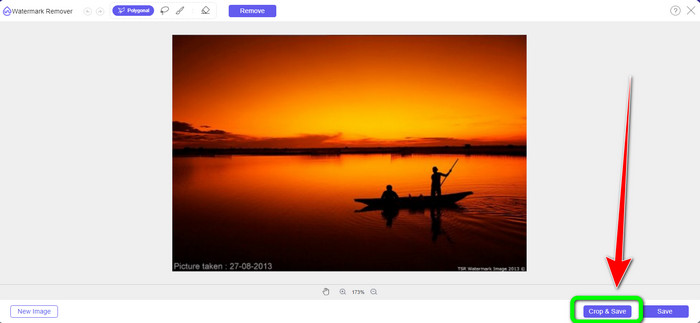
Bước 6: Trong bước này, bạn đã có thể cắt ảnh của mình để loại bỏ hình mờ bằng cách di chuyển chuột trong khi nhấp vào cạnh của ảnh. Như bạn có thể thấy trong hộp màu vàng, bạn có thể tìm thấy nhiều tùy chọn về cách bạn muốn cắt ảnh của mình. Trên ô màu đỏ, bạn có thể phóng to hoặc thu nhỏ ảnh.
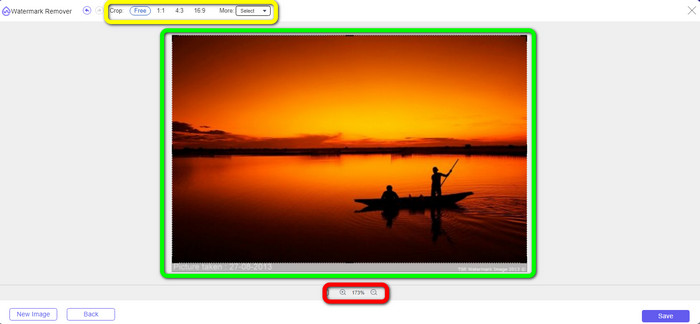
Bước 7: Đối với bước cuối cùng, khi bạn đã hoàn tất việc cắt xén ảnh của mình, hãy nhấp vào nút Tiết kiệm nút để lưu tập tin. Sau đó, bạn có thể mở nó để xem ảnh mà không có hình mờ.
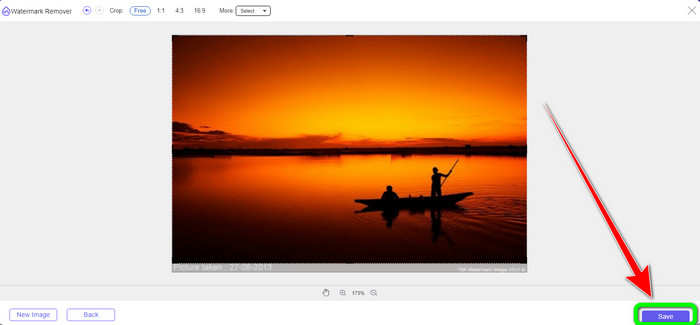
Watermark Remover.io
Một cách khác dễ dàng hơn để xóa hình mờ khỏi ảnh là để sử dụng Công cụ xóa hình mờ.io. Ứng dụng trực tuyến này đơn giản hơn nhiều so với Pixlr. Nó có giao diện đơn giản và các bước cơ bản, ngay cả người dùng mới cũng có thể thao tác dễ dàng. Nó cũng có thể loại bỏ nhiều hình mờ cùng một lúc. Điều tốt nhất ở đây là nó hỗ trợ nhiều màu, có nghĩa là ngay cả khi hình mờ có màu khác, nó vẫn có thể loại bỏ chúng ngay lập tức.
Nhưng thật không may, Watermark Remover.io có các tính năng hạn chế. Trong một tháng, hình ảnh tối đa bạn có thể tải lên chỉ là 50 hình ảnh. Ngoài ra, nó chỉ có thể cung cấp 25 GB dung lượng lưu trữ, điều này là không đủ. Ngoài ra, nếu bạn muốn ứng dụng này hoạt động tốt, bạn phải có kết nối internet nhanh.
Thực hiện theo các bước bên dưới để xóa hình mờ khỏi ảnh của bạn.
Bước 1: Tham quan Watermark Remover.io trang web sử dụng trình duyệt của bạn. Sau đó, nhấp vào nút Tải lên hình ảnh. Nó sẽ tự động xóa các hình mờ khỏi ảnh của bạn, vì vậy hãy đợi quá trình này.
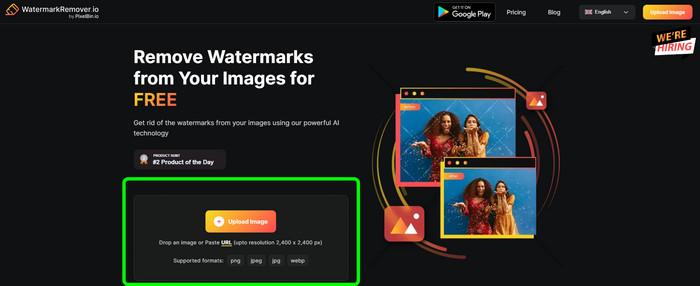
Bước 2: Nếu hình mờ từ ảnh của bạn đã biến mất, hãy nhấp vào Tải hình ảnh nút để lưu nó vào máy tính của bạn. Bạn có thể sử dụng công cụ này để xóa hình mờ Alamy khỏi ảnh.
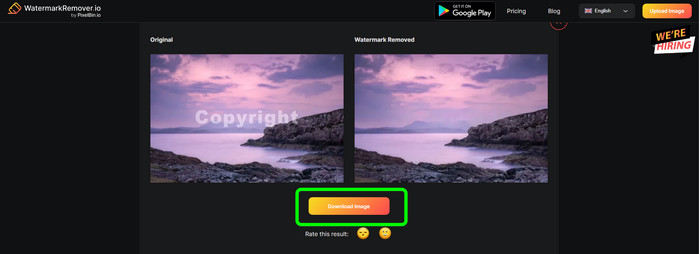
Phần 3: Câu hỏi thường gặp về Xóa Hình mờ bằng Pixlr
1. Phần mềm xóa hình mờ miễn phí tốt nhất là gì?
Loại bỏ hình mờ tốt nhất mà bạn có thể sử dụng miễn phí là FVC Free Watermark Remover. Ứng dụng này có thể loại bỏ tất cả các đối tượng khó chịu khỏi ảnh của bạn mà không phải trả một xu nào.
2. Làm cách nào để thêm hình mờ trong Pixlr?
Bạn phải đăng nhập vào tài khoản Pixlr của mình. Sau đó, đi tới “Pixlr Editor” và khởi chạy nó. Sau đó, nhấp vào “Tạo hình ảnh mới”. Sau đó, bạn đã có thể tạo hình mờ trên ảnh của mình và đặt chiều cao và chiều rộng của ảnh.
3. Pixlr có phải là công cụ hợp pháp không?
Chắc chắn là có! Pixlr là một ứng dụng hợp pháp. Tất cả các tính năng của nó được cho phép và ủy quyền để sử dụng. Vì vậy, bạn có thể vận hành ứng dụng trực tuyến này mà không phải lo lắng.
Phần kết luận
Thật là thỏa mãn khi xem một bức ảnh không có hình mờ, phải không? Đây là lý do tốt nhất tại sao bài viết này chỉ cho bạn cáchse Pixlr để xóa hình mờ. Ngoài ra, chúng tôi đã giới thiệu cho bạn các công cụ trực tuyến khác mà bạn có thể sử dụng theo cách dễ dàng hơn. Nhưng nếu bạn muốn phần mềm hữu ích và thiết thực, bạn có thể sử dụng FVC Free Watermark Remover.



 Chuyển đổi video Ultimate
Chuyển đổi video Ultimate Trình ghi màn hình
Trình ghi màn hình



